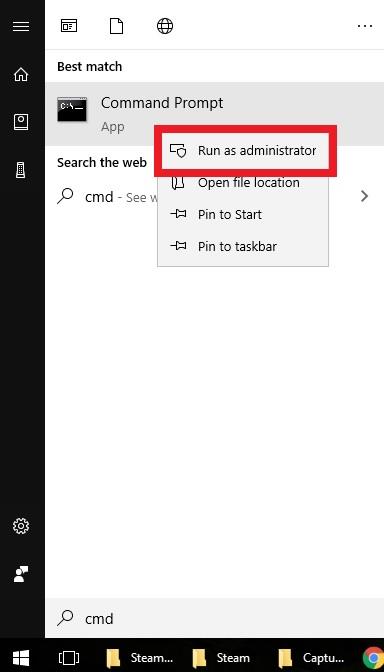Jednym z kroków, które musisz zrobić, aby rozwiązać problem ze Steam, jest naprawa klienta Steam. Odbywa się to za pomocą wiersza polecenia systemu Windows. Przed wykonaniem polecenia należy się upewnić, że wiersz polecenia ma podwyższone uprawnienia lub dostęp administratora.
Naprawianie klienta Steam może potrwać kilka minut, w zależności od komputera i stanu aplikacji.
Naprawianie klienta Steam za pomocą wiersza polecenia
Aby pomyślnie naprawić klienta Steam, musisz wykonać kilka czynności. Aby to zrobić, wykonaj poniższe czynności.
- Wyszukaj CMD.
Otwórz pole wyszukiwania systemu Windows, naciskając Win + S, następnie wpisz „cmd” w polu.

- Wyświetl wiersz polecenia jako administrator.
Kliknij CMD prawym przyciskiem myszy i wybierz „Uruchom jako administrator”.

- Wykonaj polecenie naprawy.
W wierszu polecenia wpisz: „C: \ Program Files (x86) \ Steam \ bin \ SteamService.exe” / naprawa następnie naciśnij enter.
Ścieżka między znakami cudzysłowu musi zostać zmieniona, jeśli folder Steam znajduje się gdzie indziej. Podajemy tutaj domyślną ścieżkę.
- Poczekaj kilka sekund.
Twoje urządzenie będzie próbowało naprawić klienta Steam przez kilka chwil. Wszystko, co musisz zrobić, to czekać na zakończenie procesu.

- Sprawdź problem.
Wyloguj się ze swojego konta, zamknij Steam i uruchom go ponownie. Następnie zaloguj się ponownie i sprawdź problem.

Jeśli przyczyną problemu jest zły klient Steam, powyższe kroki powinny pomóc rozwiązać problem. Jednak na problemy ze Steam może mieć wpływ wiele czynników, więc jeśli ten poradnik nie pomoże, zalecamy dalsze szukanie innych rozwiązań.
Wypróbuj nasze inne artykuły dotyczące rozwiązywania problemów ze Steam poniżej, aby zobaczyć, czy mogą pomóc. Problemy ze Steam zwykle można naprawić na poziomie użytkownika. O ile przyczyną problemu nie jest serwer gry lub systemy Valve, rozwiązania, które można znaleźć w Internecie, powinny działać.
Daj nam znać, jeśli masz problemy z naprawieniem własnego problemu ze Steam.
Sugerowane odczyty:
- Jak sprawdzić integralność plików gier, aby naprawić problem ze Steam?
- Jak naprawić błąd pakietu wyodrębniającego Steam lub aktualizacja jest zablokowana
- Jak uruchomić Steam z uprawnieniami administracyjnymi
- Jak usunąć uszkodzony folder „Package” Steam